Milioni di utenti si affidano a Microsoft Teams per frequentare le lezioni online o lavorare a distanza. Ovviamente, tutti si aspettano che Teams funzioni in modo impeccabile. Sfortunatamente, l'app a volte potrebbe non essere all'altezza delle aspettative. Ad esempio, le frecce sinistra e destra della tastiera potrebbero smettere di funzionare all'improvviso. Se riscontri problemi simili, segui i passaggi per la risoluzione dei problemi riportati di seguito.
Correzione: impossibile utilizzare le frecce della tastiera su Microsoft Teams
Arresto forzato tutti i processi di Teams
Avvia il Gestore delle attività, clicca sul Processi scheda e individuare tutti i Processi di Microsoft Teams in esecuzione sulla tua macchina. Quindi, fai clic con il pulsante destro del mouse su ciascun processo individualmente e seleziona Ultimo compito.
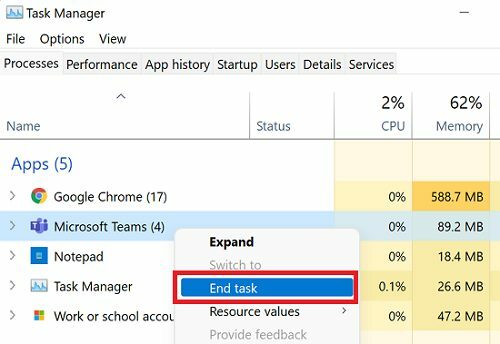
Riavvia Teams e controlla se puoi usare le frecce della tastiera.
Premi Maiusc o Usa Teams per il Web
È interessante notare che puoi ripristinare parte delle funzionalità della freccia della tastiera tenendo premuto il tasto Maiusc. Fallo e dovresti essere in grado di utilizzare le frecce sinistra e destra per evidenziare il testo o regolare la posizione del cursore.
In alternativa, se hai fretta, puoi anche utilizzare Teams for Web. L'app Web non sembra essere interessata da questo problema con la freccia della tastiera.
Aggiorna e riavvia i team
Essere sicuri di aggiorna l'app all'ultima versione. Fai clic sulla tua immagine del profilo, quindi seleziona Controlla gli aggiornamenti.

A proposito di aggiornamenti, vai su Aggiornamenti di Windows e controlla gli aggiornamenti del sistema operativo. Installa gli ultimi aggiornamenti di Windows e Teams, riavvia il computer e controlla i risultati.
Disabilita l'accelerazione della GPU
Prova a disabilitare l'accelerazione GPU nelle impostazioni di Teams e controlla se noti modifiche. Per farlo, fai clic sulla tua immagine del profilo e vai su Impostazioni. Quindi, vai a Generale e spegnere Accelerazione hardware GPU. Riavvia Teams e controlla se puoi usare le frecce della tastiera.
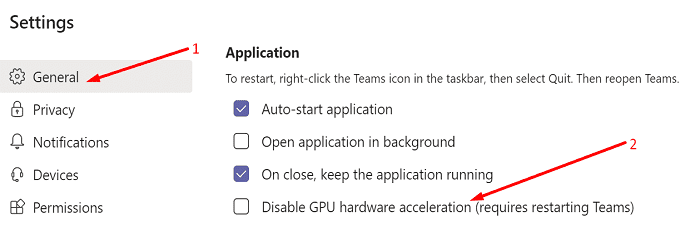
Cancella cache squadre
Se la cache dell'applicazione viene danneggiata, alcune funzionalità di Teams potrebbero smettere di funzionare. Prova a svuotare la cache dell'app Teams e controlla se questa soluzione risolve il problema.
Fare clic sull'icona di ricerca di Windows e incollare %appdata%\Microsoft\Teams nel campo di ricerca. Premi Invio per aprire la cartella Teams. Quindi, elimina tutti i file e le cartelle all'interno della cartella Teams.

Riavvia il computer, avvia nuovamente Teams, inserisci le tue credenziali e verifica se il problema è stato risolto.
Un problema senza fine
Questo problema con la freccia della tastiera affligge gli utenti di Teams da mesi. Sfortunatamente, i passaggi per la risoluzione dei problemi riportati di seguito sono solo soluzioni alternative temporanee. Prima o poi, il problema si ripresenta e dovrai ripetere i passaggi precedenti.
Microsoft continua a rimanere a bocca aperta su questo problema. Molti utenti di Teams sono convinti che questo problema sia causato da un bug nel codice dell'app stesso. Tuttavia, questa ipotesi deve ancora essere confermata ufficialmente.
Conclusione
Se non riesci a utilizzare le frecce della tastiera su Microsoft Teams, avvia Task Manager e forza l'arresto di tutti i processi di Teams. Quindi, aggiorna l'app all'ultima versione e riavvia il computer. Inoltre, disabilita l'accelerazione GPU e svuota la cache dell'app. Se il problema persiste, utilizzare Teams per il Web.
Sei riuscito a risolvere il problema? Colpisci i commenti qui sotto e facci sapere quale soluzione ha funzionato per te.